グーグルマップ 頻繁に旅行する人にとっては非常に便利なツールです。これにより、周囲をナビゲートして目的を達成することが容易になります。ただし、よくある問題の 1 つは、次の方法を見つけることです。 ナビゲーションを停止します 目的の場所に到着したらモードに戻ります。
この記事では、その方法について説明します ナビゲーションを終了します の上 グーグルマップ アンドロイドで。
ナビゲーションモードとは何ですか?
まず、何を理解することが重要です ナビゲーションモード Googleマップにあります。 ナビゲーションモード 目的地までのルートを段階的に案内する機能です。ユーザーが出発地と目的地を入力すると、ルートを表示し、音声で目的地まで案内するモードです。
Android の Google マップでナビゲーションを終了するにはどうすればよいですか?
に ナビゲーションモードを終了する 、ユーザーは最初にその中にいる必要があります。ナビゲーション モードにアクセスするには、ユーザーは Google マップに目的地を入力し、ナビゲーション プロセスを開始する必要があります。ユーザーがナビゲーションを開始すると、道順と地図を含むパネルが表示されます。
Android ではナビゲーションを終了できます。
1: 音声コマンドを使用する
Android 版 Google マップのサポート 音声コマンド を使用すると、オプションをタップせずにアプリを制御できます。
これを行うには、ユーザーは次のように言う必要があります オーケーグーグル 音声コマンド機能を有効にします。
次に、ユーザーは次のように言うことができます 終了ナビゲーション また ナビゲーションを停止する ナビゲーションモードを終了します。
2: 戻るボタンの使用
デバイスの 戻るボタン ナビゲーション モードを終了するためにも使用できます。
戻るボタンをタップすると ユーザーは前の画面に戻ります。この意志 ナビゲーションモードを終了する ユーザーを通常のマップ ビューに戻します。
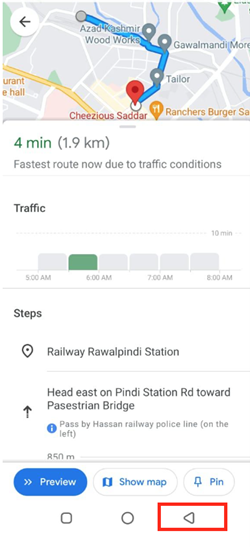
3: アプリを閉じるか、最近使用したアプリを消去する
より直接的なアプローチを希望する場合は、次のようにすることができます。 ナビゲーションを終了します を閉じることによって Google マップ アプリ また 最近のアプリから削除する 画面。次の手順を実行します:
ステップ1: ナビゲーションモード中に、 最近のアプリ Android デバイスのボタンをクリックします。通常、画面の下部または側面にある正方形または重なり合う長方形のアイコンで表されます。
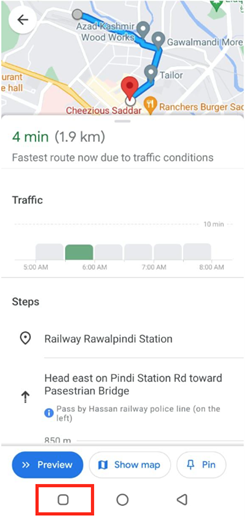
ステップ2: 左スワイプ また 右 をクリックして、Google マップ アプリ ウィンドウを見つけます。
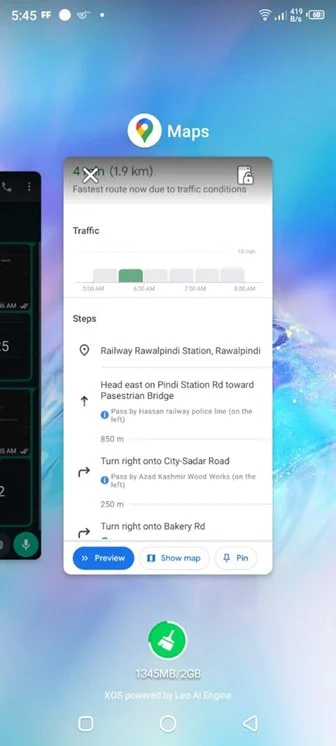
ステップ 3: Google マップ アプリのウィンドウをスワイプします。 左か右 、またはスワイプしてください 上か下 (デバイスによって異なります)アプリを閉じます。

ステップ 4: または、 すべてクリア また すべて閉じる ボタンは、通常、[最近使用したアプリ] 画面の下部または上部にあり、開いているすべてのアプリを一度に閉じます。
Google マップ アプリを閉じるか、[最近使用したアプリ] 画面からアプリを消去すると、効果的に ナビゲーションモードを終了する そしてアプリのプロセスを終了します。
結論
グーグルマップ 旅行者にとっては貴重なツールですが、 ナビゲーションモードを終了する 時には挑戦になることもあります。この記事では、次のさまざまなテクニックについて説明しました。 Android の Google マップ ナビゲーションを終了します。 音声コマンドを使用したり、戻るボタンをタップしたり、最近使ったアプリ画面からアプリを閉じることができます。次の手順に従うことで、ナビゲーション モードを簡単に終了し、通常のマップ ビューに戻ることができます。